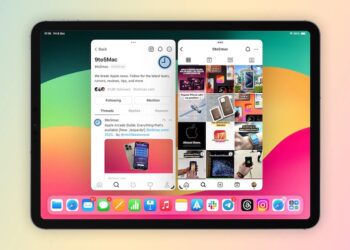Quick Note เป็นหนึ่งในฟีเจอร์ใหม่ที่ถูกรวมอยู่ใน iPadOS 15 ระบบปฏิบัติการเวอร์ชั่นล่าสุดสำหรับ iPad ช่วยให้ผู้ใช้งานสามารถจดโน้ตได้เร็วยิ่งขึ้น โดยไม่ต้องเสียเวลาเปิดแอปพลิเคชั่น Notes ส่วนจะมีวิธีการใช้งานอย่างไร? เลื่อนลงมาอ่านกันเลย

เจ้าของ iPad ที่ทำงานบน iPadOS 15 สามารถเปิด Quick Note ได้ทันทีเมื่ออยู่หน้าจอโฮม หรือ อยู่ในแอปอื่นๆ เพียงใช้ปลายนิ้วหรือ Apple Pencil ปัดขึ้นตามแนวทแยงมุมจากมุมขวาล่างของหน้าจอ

ผู้ใช้ยังสามารถเพิ่ม Quick Note ไว้ใน Control Center ได้ โดยเข้าไปที่แอป Settings > Control Center จากนั้นเพิ่มตัวเลือก Quick Note จากส่วน Included Controls และถ้าหาก iPad กำลังเชื่อมต่อกับแผงคีย์บอร์ด ก็สามารถเปิด Quick Note ได้ด้วยการกดปุ่มลูกโลก พร้อมกับปุ่ม Q

Quick Note ที่ถูกเรียกขึ้นมา อาจเป็นโน้ตก่อนหน้านี้ เพื่อจดบันทึกต่อได้ทันที หรือ ถ้าต้องการสร้างโน้ตใหม่ ให้แตะไอคอนสร้างโน้ตใหม่ที่มุมบนขวาของอินเทอร์เฟซ

เมื่อมีการแตะที่โน้ต หน้าจอจะแสดงแผงคีย์บอร์ดเสมือนจริงขึ้นมา เพื่อให้พิมพ์ข้อความ แต่ถ้ามี Apple Pencil ผู้ใช้สามารถเข้าไปที่ Settings > Apple Pencil เพื่อเปิดฟีเจอร์ Scribble จากนั้นจะสามารถเขียนโน้ตด้วยลายมือได้จาก Apple Pencil แทนการพิมพ์บนแผงคีย์บอร์ดเสมือนจริง ซึ่งข้อความที่เขียนด้วยลายมือ จะถูกแปลงเป็นตัวพิมพ์ดิจิทัลโดยอัตโนมัติ
มุมบนขวามือของหน้าต่าง Quick Note จะเห็นไอคอนกรอบสี่เหลี่ยมวางเรียงกันแบบ 2 x 2 จะเป็นการเปิดแอป Notes อย่างเต็มรูปแบบ ถัดมาเป็นไอคอน 3 จุดในวงกลม สำหรับแชร์โน้ต

แถบด้านล่างของมีไอคอน Markup ที่มุมล่างขวา สำหรับเปิดเครื่องมือ Markup และถ้าหากมีการสร้าง Quick Note ไว้หลายรายการ จะเห็นจุดสามจุดที่ด้านล่างของโน้ต ช่วยให้สามารถสลับไปมากับโน้ตอื่นๆ ได้

Quick Note สามารถตรวจจับแอปที่กำลังเปิดใช้งานหรือมีการใช้งานล่าสุด เพื่อแสดงในเมนูแบบ Dropdown ที่ด้านบนของหน้าต่าง ทำให้ผู้ใช้งานสามารถแทรกคอนเท้นต์ที่เกี่ยวข้องลงในโน้ตได้ เช่น Link ที่กำลังดูใน Mail หรือเว็บไซต์ที่กำลังดูใน Safari เป็นต้น และเมื่อมีการแตะ Link ในโน้ต ก็จะเชื่อมต่อไปยังคอนเท้นต์ที่เกี่ยวข้องได้

ผู้ใช้งานสามารถลากหน้าต่าง Quick Note ไปวางในตำแหน่งใดก็ได้บนหน้าจอ และสามารถปิดหน้าต่างได้ด้วยการแตะปุ่ม Done ที่มุมบนซ้าย หรือปัดในแนวทแยงมุมไปทางมุมของหน้าจอที่ใกล้ที่สุด และแน่นอนว่าสามารถเรียก Quick Note กลับมาทำงานต่อได้ง่ายๆ เช่นกัน

ที่มา – MacRumors